Come videochiamare con iPhone
Facendo alcune ricerche sul Web, hai scoperto che con il tuo iPhone è possibile non solo effettuare chiamate telefoniche ma anche videochiamate tramite Internet. Essendo interessato a tale funzionalità, hai sùbito provato a videochiamare il tuo migliore amico ma ogni tuo tentativo non ha dato l’esito sperato. Le cose stanno così, dico bene? Allora lascia che sia io a spiegarti come riuscire nel tuo intento.
Se mi dedichi qualche minuto del tuo tempo libero, posso mostrarti come videochiamare con iPhone elencandoti tutte le soluzioni a tua disposizione. Per prima cosa, troverai la procedura dettagliata per effettuare una videochiamata con FaceTime, un’applicazione di Apple che consente di contattare gratuitamente tutti i contatti che a loro volta hanno un dispositivo della “mela morsicata” compatibile con il servizio o che si collegano tramite la sua versione Web, disponibile per Chrome ed Edge. Successivamente, ti indicherò come videochiamare anche coloro che non hanno un dispositivo Apple, usando altre applicazioni di messaggistica.
Come dici? È proprio quello che volevi sapere? Allora non perdiamo altro tempo in chiacchiere e passiamo sùbito all’azione. Coraggio: mettiti bello comodo, prenditi tutto il tempo che ritieni opportuno e dedicati alla lettura dei prossimi paragrafi. Individua la soluzione che ritieni più adatta alla tue esigenze, prova a mettere in pratica le mie indicazioni e ti assicuro che videochiamare con iPhone sarà davvero un gioco da ragazzi. Scommettiamo?
Indice
- Come videochiamare con iPhone con FaceTime
- Come videochiamare con iPhone con WhatsApp
- Come videochiamare con iPhone con Messenger
- Come videochiamare con iPhone con Skype
- Telegram
- Altre soluzioni per videochiamare con iPhone
Come videochiamare con iPhone con FaceTime
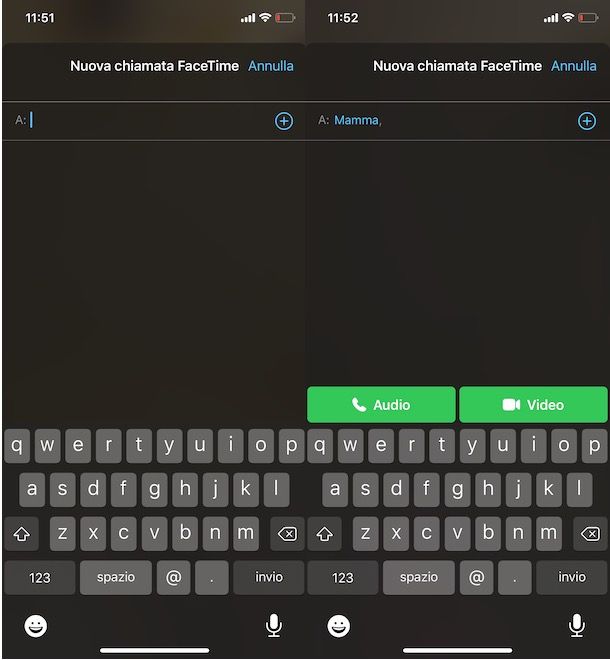
La prima soluzione che puoi prendere in considerazione per videochiamare con iPhone è FaceTime. Se non ne hai mai sentito parlare prima d’ora, devi sapere che è un’applicazione installata “di serie” su tutti i dispositivi della “mela morsicata” che consente di chiamare e videochiamare le persone in possesso di un dispositivo Apple (a patto che abbiano a loro volta configurato FaceTime) e che, tramite la versione Web della piattaforma, permette di mettersi in contatto anche con coloro che dispongono di un dispositivo Windows o Android su cui è installata l’ultima versione di Chrome o Edge.
Se ritieni questa la soluzione più adatta alle tue esigenze, per prima cosa prendi il tuo iPhone, premi sull’icona della rotella d’ingranaggio, per accedere alle Impostazioni di iOS, dopodiché fai tap sulla voce FaceTime e sposta la levetta accanto all’opzione FaceTime da OFF a ON, per attivare il servizio in questione (potrebbe esserti addebitato il costo di un SMS internazionale, solitamente 0,30 euro). Per la procedura dettagliata, ti lascio alla mia guida su come attivare FaceTime.
A questo punto sei pronto a utilizzare FaceTime per fare la tua prima videochiamata. Per procedere, avvia FaceTime, facendo tap sulla sua icona (la videocamera bianca su sfondo verde) presente in home screen, e premi sul pulsante +, collocato in alto a destra. Nella nuova schermata visualizzata, inserisci il nome, il numero di telefono o l’indirizzo email associato all’ID Apple della persona che intendi chiamare nel campo A: e premi sul pulsante Video, per avviare la videochiamata.
In alternativa, premi nuovamente sul pulsante +, seleziona la persona da chiamare, fai tap sull’opzione Video e seleziona la voce FaceTime dal menu che si apre. Premi, quindi, sul pulsante Video, per avviare la videochiamata, e il gioco è fatto.
Ti sarà utile sapere che allo stesso modo puoi anche effettuare una videochiamata di gruppo: prima di avviare la chiamata selezionando l’opzione Video, è sufficiente selezionare tutti i contatti da includere nella videochiamata.
Se il tuo iPhone è equipaggiato con iOS 15 (o una versione successiva), puoi creare un link da condividere con altri utenti, così da consentire loro di collegarsi alla chiamata FaceTime tramite Chrome o Edge.
Per creare il link FaceTime, pigia sul bottone Crea link e condividilo tramite una delle opzioni disponibili (es. Mail, WhatsApp, Telegram, etc.).
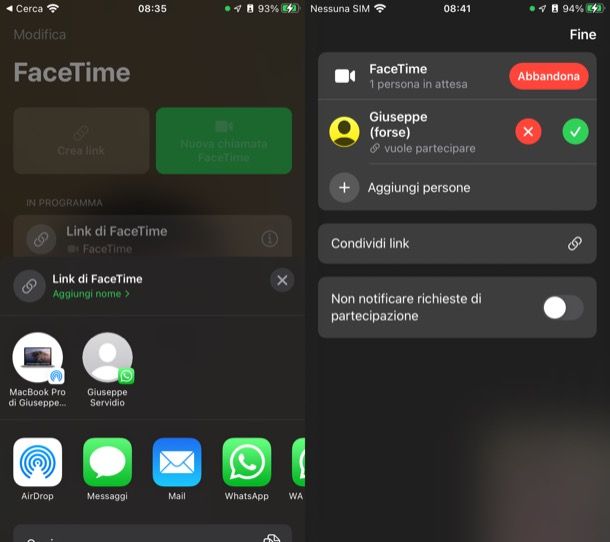
L’utente che riceve il link, poi, deve premerlo, inserire il suo nome nel campo di testo apposito presente nella pagina Web che gli viene mostrata e fare tap sui pulsanti Continua e Partecipa. Tu, da parte tua, devi poi accettare l’utente nella conferenza premendo sulla voce [N] persona/e in attesa (nella notifica comparsa sullo schermo) e, per finire, fare tap sul pulsante (✓).
Per approfondire l’argomento, ti lascio alla mia guida su come funziona FaceTime.
Come videochiamare con iPhone con WhatsApp
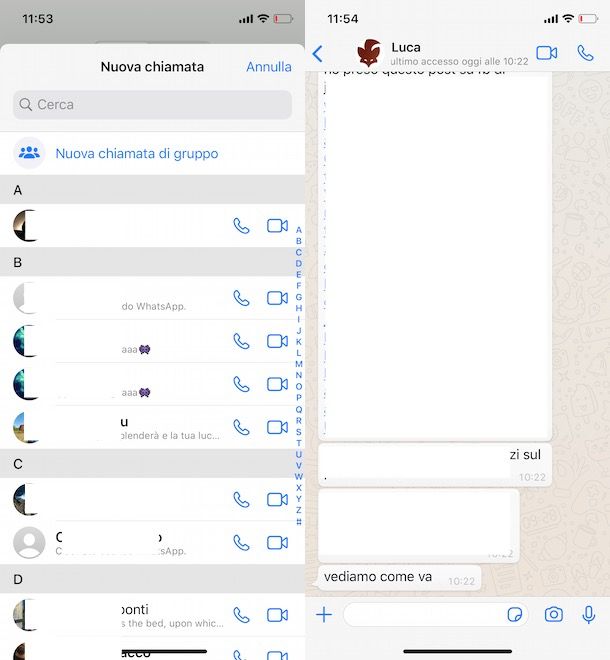
Come dici? Vorresti sapere come fare videochiamata da iPhone a Samsung? In tal caso, per chiamare anche coloro che non hanno un dispositivo Apple, puoi usare WhatsApp. Infatti, la celebre applicazione di messaggistica consente anche di effettuare chiamate e videochiamate tramite Internet.
Per videochiamare con WhatsApp, accedi all’App Store e avvia il download dell’app in questione, così come ti ho indicato nella mia guida su come scaricare WhatsApp. Al primo avvio, premi sul pulsante Accetta e continua, inserisci il tuo numero di telefono nel campo apposito e fai tap sulla voce Sì, per ricevere un SMS contenente un codice di verifica utile per verificare la tua identità e completare la registrazione.
Una volta attivato il tuo account, seleziona l’opzione Chiamate, collocata nel menu in basso, fai tap sull’icona della cornetta, in alto a destra, individua il contatto che intendi chiamare (WhatsApp importa automaticamente i contati dalla rubrica di iOS, quindi assicurati di consentire di fare ciò) e premi sulla relativa icona della videocamera, per avviare la videochiamata. Se, invece, desideri fare una videochiamata di gruppo, premi sull’icona della cornetta, seleziona l’opzione Nuova chiamata di gruppo, apponi il segno di spunta accanto ai contatti da includere nella chiamata e fai tap sull’icona della videocamera, per iniziare la videochiamata.
In alternativa, se hai recentemente chattato con la persona che intendi chiamare, accedi alla sezione Chat di WhatsApp, premi sulla conversazione di tuo interesse e, nella nuova schermata visualizzata, fai tap sull’icona della videocamera, in alto a destra. Per saperne di più, ti lascio alla mia guida su come videochiamare con WhatsApp.
Come videochiamare con iPhone con Messenger
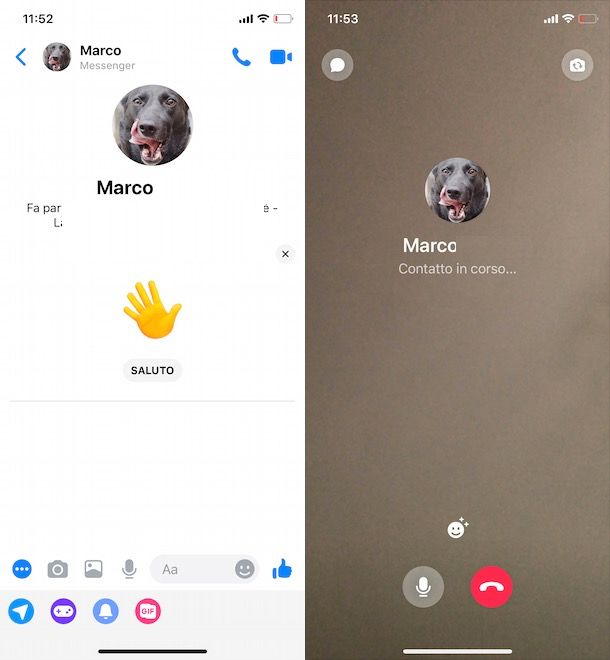
Messenger, l’app di messaggistica di Facebook, è un’altra valida soluzione per videochiamare con iPhone. Oltre a inviare messaggi di testo e vocali, consente di effettuare chiamate e videochiamate gratuite verso tutte le persone che hanno un account Facebook.
Per effettuare una videochiamata con Messenger, prendi il tuo iPhone e avvia l’app in questione facendo tap sulla sua icona (la nuvoletta celeste su sfondo bianco). Se quest’ultima non è ancora installata sul tuo “melafonino”, avvia l’App Store e segui le indicazioni che ti ho fornito nella mia guida su come scaricare Messenger.
A questo punto, se hai già installato l’app di Facebook sul tuo iPhone e hai già effettuato il login al tuo account, avvia Messenger e premi sul pulsante Continua come [nome]. In alternativa, fai tap sulla voce Accedi con Facebook, inserisci i dati del tuo account nei campi Email o numero di telefono e Password e premi sul pulsante Accedi, per accedere a Messenger. Per la procedura dettagliata, puoi leggere la mia guida su come funziona Messenger senza Facebook.
Dopo aver effettuato l’accesso a Messenger, sei pronto per effettuare un videochiamata. Premi, quindi, sull’icona della nuvoletta, collocata nel menu in basso, inserisci il nome della persona che intendi chiamare nel campo Cerca e fai tap sulla sua foto.
Nella nuova schermata visualizzata, premi sull’icona della videocamera, in alto a destra, pigia sul pulsante OK, per consentire a Messenger di accedere alla fotocamera e al microfono del tuo iPhone, e attendi la risposta da parte della persona che stai videochiamando. Per approfondire l’argomento, puoi dare un’occhiata alla mia guida su come fare videochiamate con Facebook.
Come videochiamare con iPhone con Skype
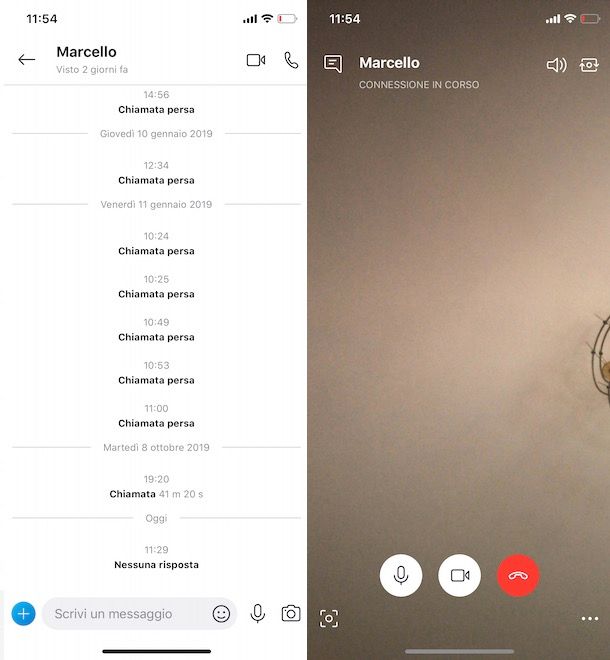
Skype è un’altra applicazione gratuita che puoi usare per videochiamare con iPhone. Così come le altre soluzioni che ti ho fornito nei paragrafi precedenti, anche per fare una videochiamata con Skype è necessaria una connessione Internet: in questo caso, però, è possibile chiamare solo le persone che a loro volta hanno un account Microsoft e che, nel momento della chiamata, hanno Skype in uso sul proprio dispositivo.
Premesso ciò, per videochiamare con Skype, avvia l’app in questione facendo tap sulla sua icona (la “S” bianca su sfondo celeste), premi sui pulsanti Inizia e Accedi o crea account, inserisci i dati del tuo account nei campi Skype, telefono o email e Password, e fai tap sulla voce Accedi, per effettuare il login. Se, invece, non hai ancora un account, puoi dare un’occhiata alla mia guida su come creare un account Microsoft.
A questo punto, seleziona la voce Chat, collocata nel menu in basso, inserisci il nome del contatto da chiamare nel campo Persone, gruppi e messaggi, premi sull’utente che intendi chiamare e, nella nuova schermata visualizzata, fai tap sull’icona della videocamera, in alto a destra, per avviare la videochiamata.
In alternativa, se la persona che intendi chiamare è tra i tuoi contatti, seleziona la voce Contatti, in basso a destra, fai tap sull’utente di tuo interesse e premi sull’icona della videocamera. Per la procedura dettagliata, puoi leggere la mia guida su come videochiamare con Skype.
Telegram
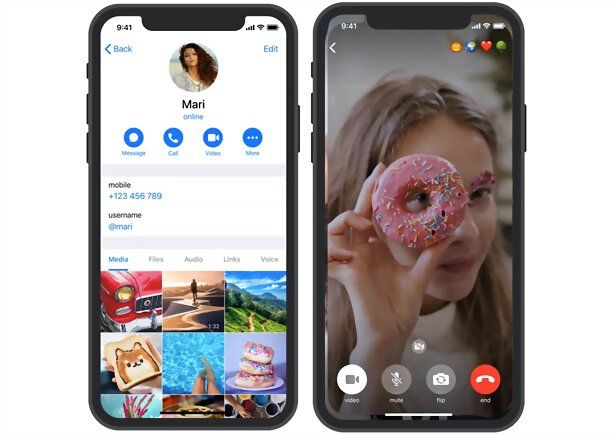
Telegram, la celebre applicazione di messaggistica alternativa a WhatsApp, consente di effettuare delle videochiamate tra due utenti (al momento non sono supportate le videochiamate di gruppo) con la massima privacy, grazie alla cifratura end-to-end, e con la possibilità di utilizzare funzioni molto comode, come quella per silenziare il microfono.
Per avviare una videochiamata su Telegram, non devi far altro che avviare l’app ufficiale del servizio, selezionare il contatto di tuo interesse, poi il suo nominativo (in alto, nella schermata successiva) e premere sull’icona della videocamera. Più semplice di così?!
Altre soluzioni per videochiamare con iPhone
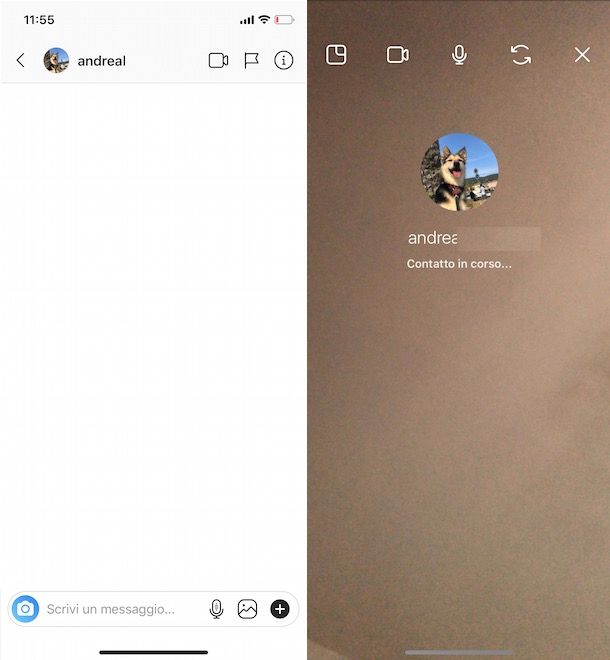
Se oltre ai servizi che ti ho di indicato nei paragrafi precedenti, vorresti conoscere altre applicazioni per effettuare videochiamate, ecco una lista di altre soluzioni per videochiamare con iPhone che puoi prendere in considerazione.
- Viber: è un servizio di messaggistica che consente anche di chiamare e videochiamare gli altri utenti che hanno scaricato l’app per smartphone e tablet o il client ufficiale di Viber per computer. Per saperne di più, puoi leggere la mia guida su come funziona Viber.
- Instagram: il celebre social network fotografico consente anche di inviare messaggi privati e chiamare/videochiamare i contatti che, a loro volta, usano Instagram. A tal proposito, potrebbe esserti utile la mia guida su come funziona Instagram.
- Google Duo: è un’applicazione gratuita di Google che consente di chiamare e videochiamare tutti gli utenti che, a loro volta, hanno scaricato Google Duo sul proprio dispositivo. Inoltre, con questa applicazione è possibile effettuare chiamate verso i dispositivi Google Home e videochiamate verso i dispositivi Google Nest Hub.
- Discord: è un’applicazione di messaggistica usata principalmente dagli appassionati di videogiochi online. Permette di inviare messaggi di testo, di effettuare chiamate e videochiamate con gli utenti registrati al servizio.

Autore
Salvatore Aranzulla
Salvatore Aranzulla è il blogger e divulgatore informatico più letto in Italia. Noto per aver scoperto delle vulnerabilità nei siti di Google e Microsoft. Collabora con riviste di informatica e cura la rubrica tecnologica del quotidiano Il Messaggero. È il fondatore di Aranzulla.it, uno dei trenta siti più visitati d'Italia, nel quale risponde con semplicità a migliaia di dubbi di tipo informatico. Ha pubblicato per Mondadori e Mondadori Informatica.






